CorelDraw X7怎么安装和激活?
摘要:分享一下关于CorelDrawX7安装激活的方法1、安装之前断开网络,打开CorelDrawX7,挂钩协议,点下一步2、点选我没有序列号3、...
分享一下关于CorelDraw X7安装激活的方法
1、安装之前断开网络,打开CorelDraw X7,挂钩协议,点下一步
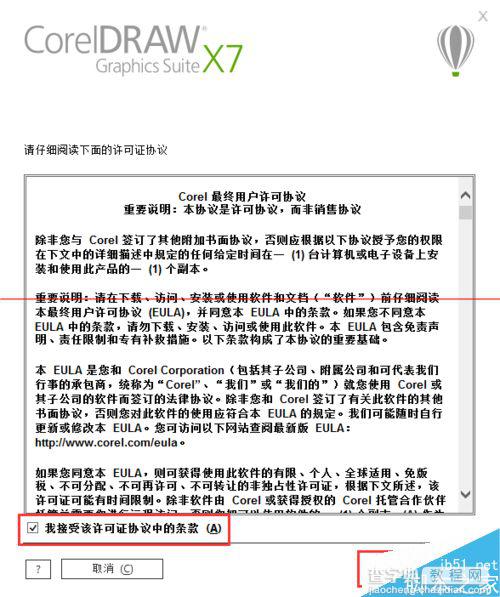
2、点选我没有序列号
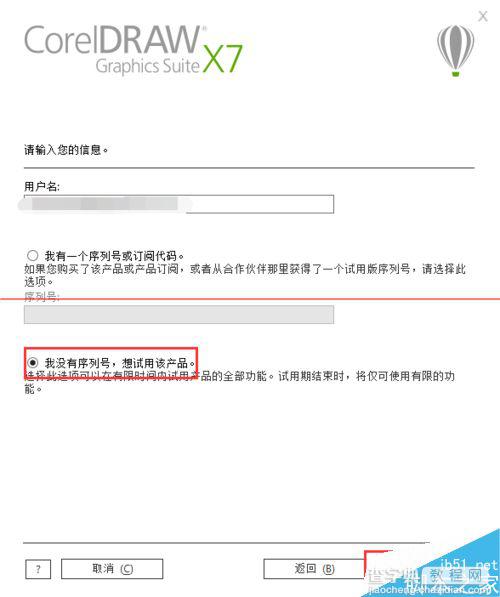
3、这里可以自由选择,我选择自定义安装,安装到非系统盘
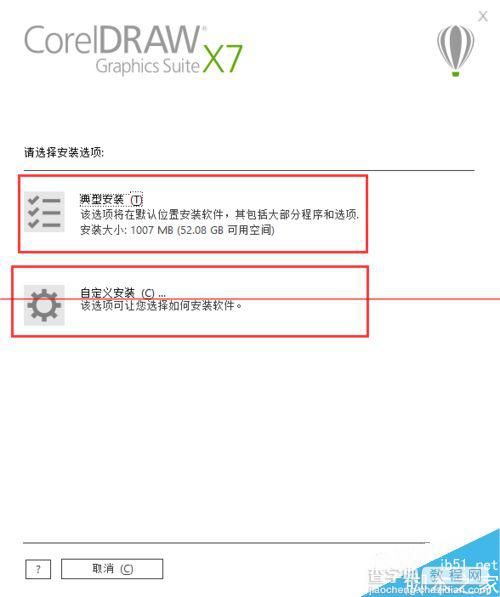
4、点下一步
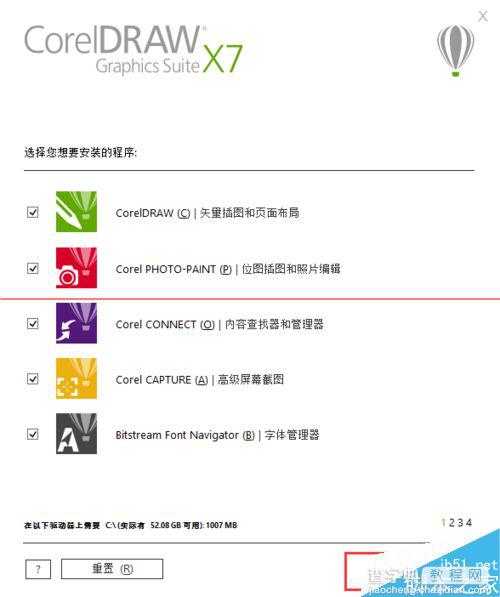
5、点下一步
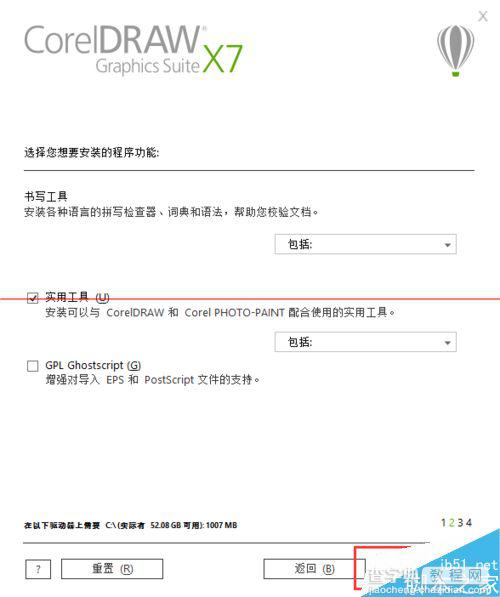
6、取消允许产品更新,点下一步
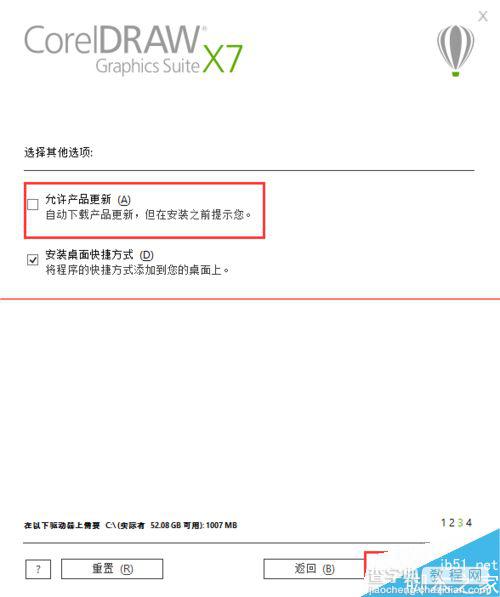
7、设置安装路径
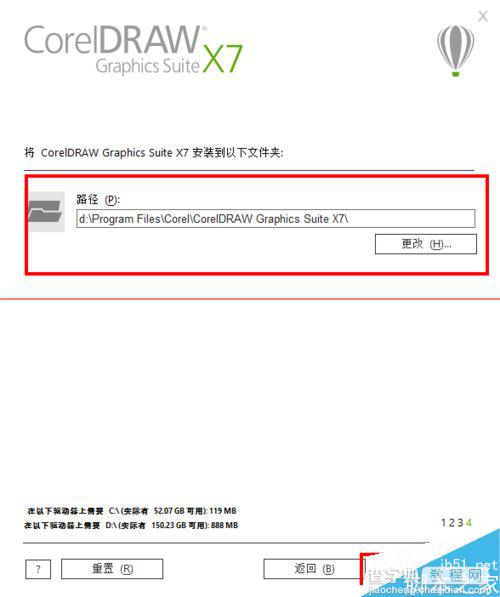
8、安装成功后,点完成
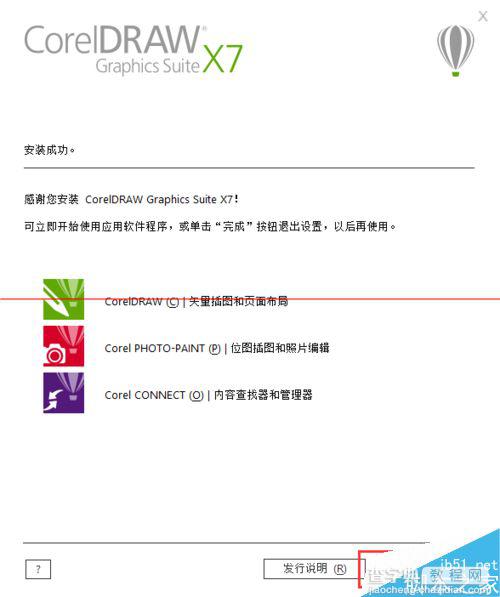
9、打开CoreDraw X7,点继续

10、选稍后注册,点继续
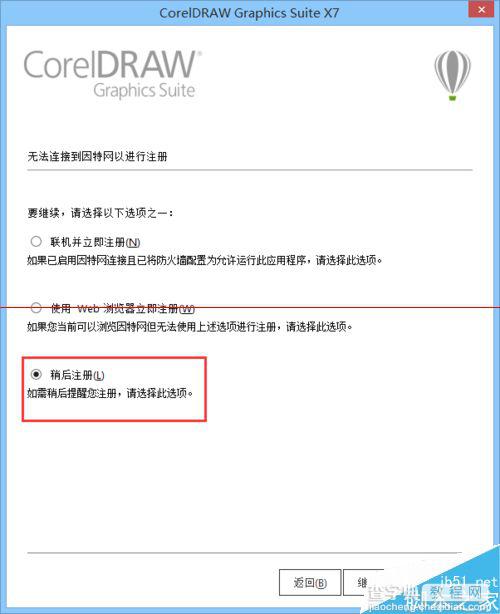
11、打开菜单栏-帮助-CoreDraw会员资格
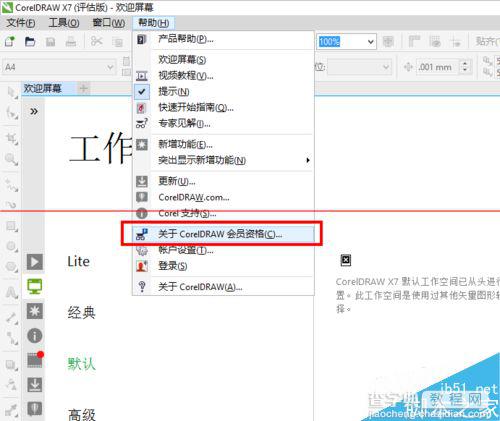
12、点已经购买
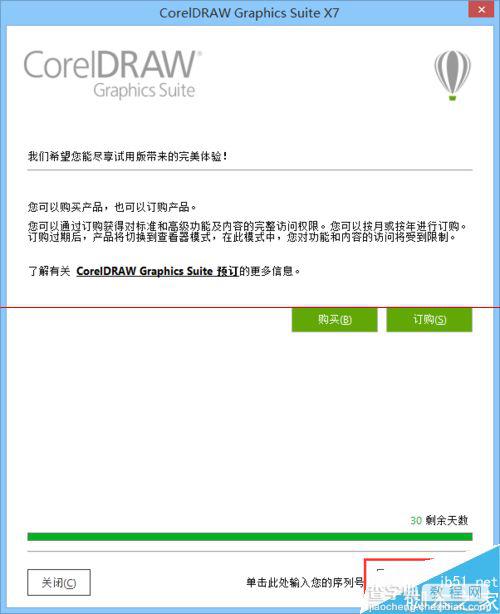
13、点输入序列号
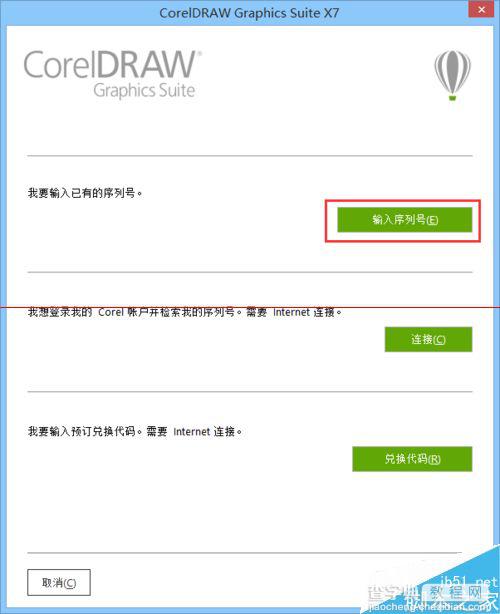
14、打开Corel产品注册机,选择CoreDraw X7【这里我简写】,点生成序列号,粘贴到CoreDraw,点离线激活
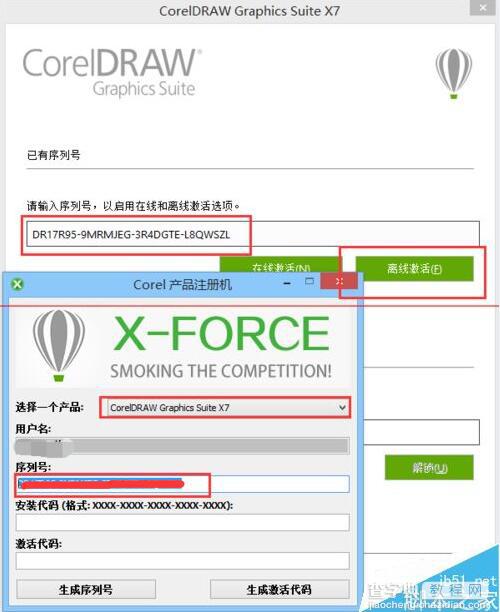
15、复制安装代码到注册机,点生成激活代码,粘贴到CoreDraw,点继续
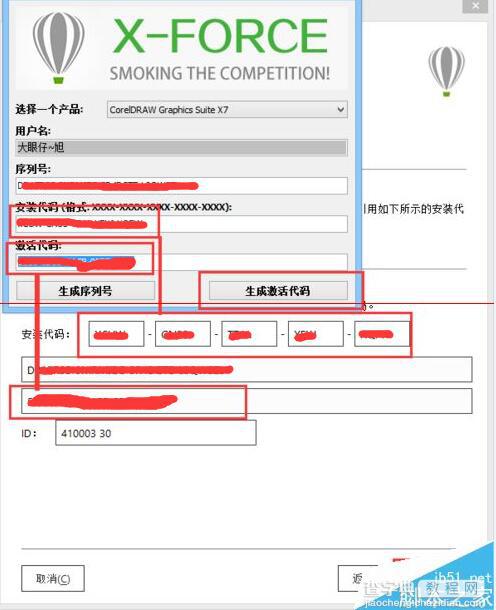
16、提示注册成功
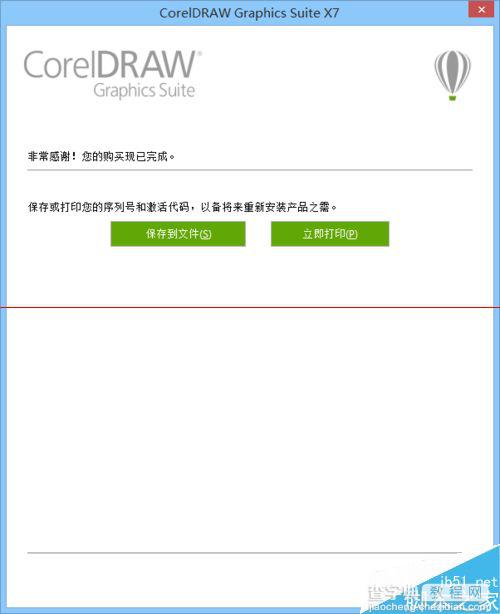
17、最后打开CoreDraw X7,点菜单栏-帮助-关于CoreDraw,显示注册成功
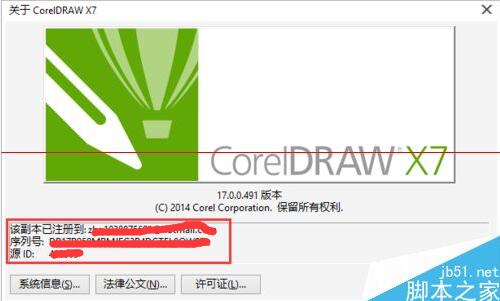
【CorelDraw X7怎么安装和激活?】相关文章:
